
众所周知,wps是一款常见的办公软件,那么word是如何创建一个图片模板并在wps中存储为宏的呢?下面的小系列将为您介绍word如何创建图片模板,并将其存储为wps中的宏。感兴趣的朋友不要错过。
软件名称:WPS Office 2019个人版V11.1.0.8808简化免费安装版软件大小:133MB更新时间:2019-07-20下载方式现在。
1.打开word文档。点击“开发工具”。【如果没有开发工具菜单,请参考以下参考链接。】
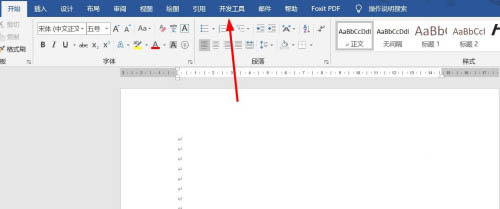
2.将鼠标放在word文档中,然后单击“录制宏”。
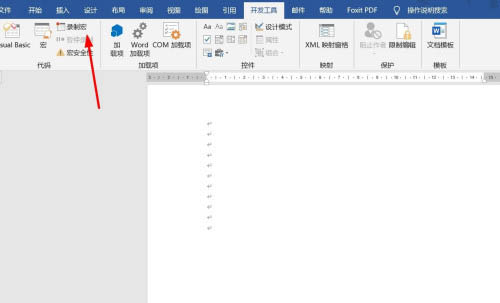
3.修改宏的名称,然后单击“按钮”图标。
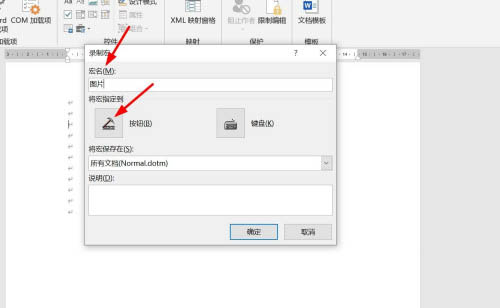
4.然后页面上会弹出一个窗口。别担心,只需点击确定。
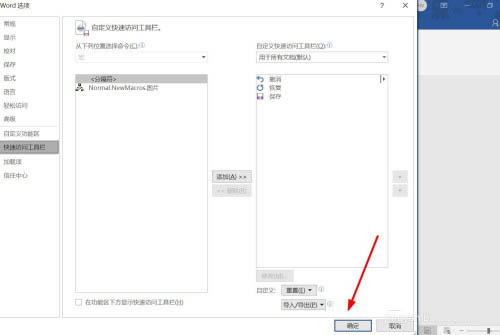
5.然后点击“插入”,点击“图片”,这个设备。
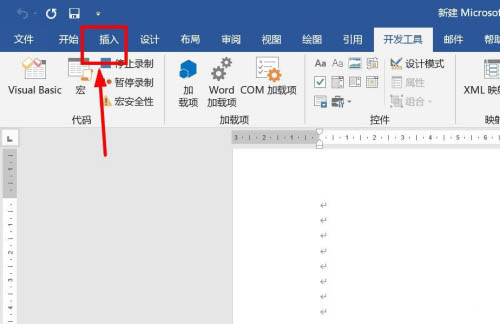
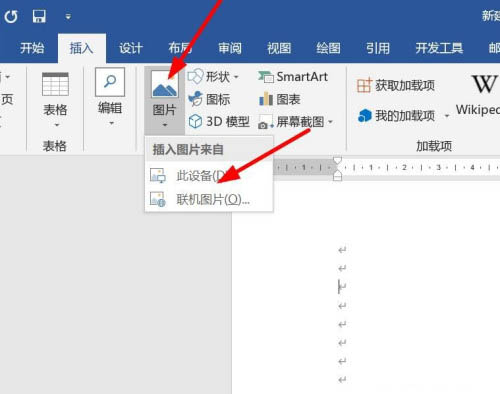
6.将图片插入电脑。
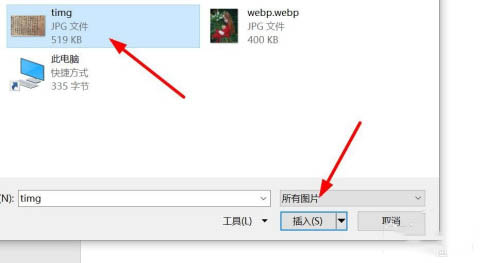
7.插入图片后,返回开发工具,点击“停止录制”。
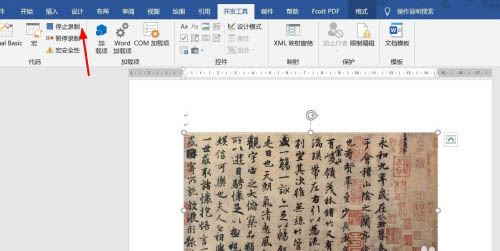
8.点击“宏”,可以看到图片的固定模板存储在word中。
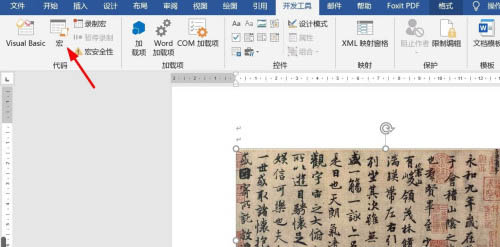
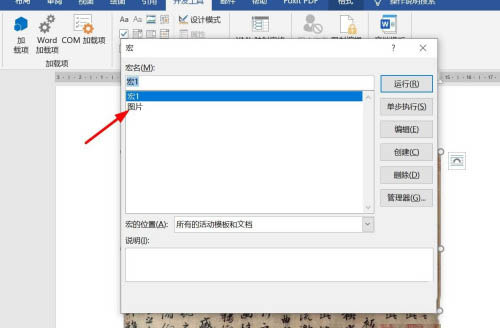
本文转载自https://jingyan . Baidu.com/article/4f 34706 ee 7623 ca 286 b 56d 15 . html。